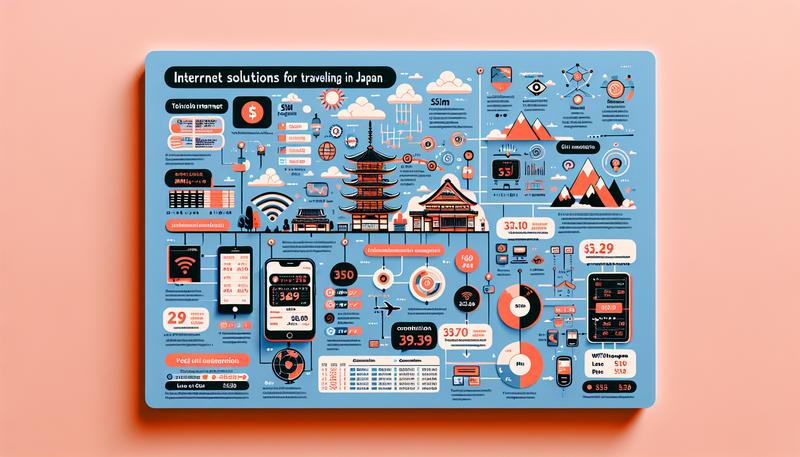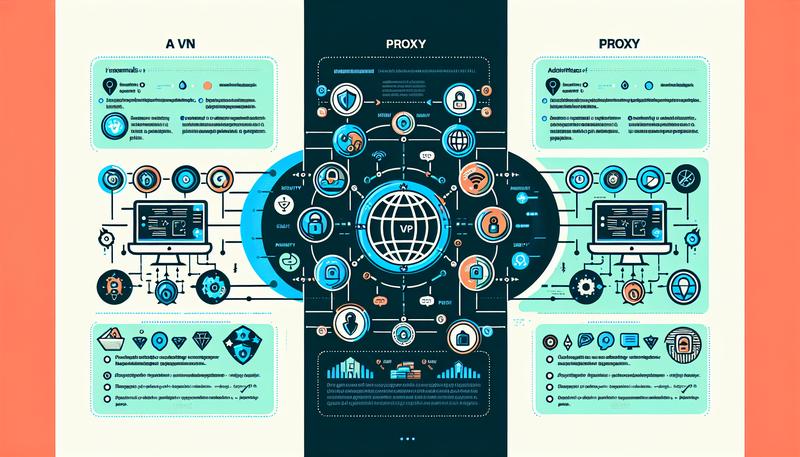在這個數位時代,網際網路已經成為我們生活中不可或缺的一部分。無論是工作、學習、娛樂,都離不開網路的支持。然而,您是否也曾遇到過網路連線突然速度變慢、卡頓,甚至斷線的窘境?明明申請了高速網路,卻享受不到應有的速度,那種 frustration 的感覺肯定不好受。別擔心!本文將為您深入剖析上網速度變慢的各種可能因素,並提供10個實用的解決方案,從基礎檢測到硬體升級,手把手教您如何自救,找回順暢的網路體驗!
一、 網路變慢?解決方案、難易度與費用一覽表
在我們深入探討各種解決方案之前,先用一張表格,讓您快速瞭解各種方法的難易度、預估費用以及可能達成的效果。
|
解決方案 |
預估費用 |
處理難易度 |
可能效果 |
|---|---|---|---|
|
重開數據機/路由器 |
$0 |
★☆☆☆☆ (非常簡單) |
★★★☆☆ (有效解決暫時性熱當) |
|
更換網路線 |
100 – 500 |
★☆☆☆☆ (非常簡單) |
★★★★☆ (對症的話效果顯著) |
|
清除瀏覽器快取/停用擴充功能 |
$0 |
★★☆☆☆ (簡單) |
★★☆☆☆ (小幅改善) |
|
更新網卡驅動/系統 |
$0 |
★★★☆☆ (中等) |
★★★☆☆ (解決相容性問題) |
|
更換高效能路由器 |
1,500 – 5,000+ |
★★★☆☆ (中等) |
★★★★★ (全面提升 Wi-Fi 體驗) |
|
電腦重灌/系統安裝 |
800 – 1,500 (店家處理) |
★★★★☆ (需專業知識) |
★★★★★ (徹底解決軟體問題) |
|
電腦主機升級 (網卡/SSD) |
1,000 – 10,000+ |
★★★★☆ (需專業知識) |
★★★★★ (根本性提升效能) |
二、 基礎檢測篇:動手前先做的三件事
在進行複雜的設定或考慮花錢之前,先從最基本、最簡單的步驟開始檢查,往往就能解決超過一半的問題!
第一招:重新啟動你的「所有」網路設備
這聽起來像廢話,但卻是最有效的第一步。數據機(小烏龜)和 Wi-Fi 路由器長時間運行可能因過熱或快取爆滿而導致性能下降。將數據機和路由器的電源拔掉,靜待 30 秒後再重新插上,這個簡單動作能清除暫存、重置連線,解決許多暫時性的連線問題。
第二招:到 Speedtest.net 測速並解讀數據
前往 Speedtest.net 等測速網站,進行一次網路速度測試。重點觀察三個數值:Ping (延遲)、下載速度 (Download Mbps)、上傳速度 (Upload Mbps)。將測得的數據與您向 ISP 申請的方案進行比對。如果下載速度遠低於方案速度(例如申請 300Mbps 卻只測得 50Mbps),代表確實有問題存在。這個數據也是後續判斷問題是否解決、連線品質是否改善的依據。
第三招:換個設備或換個網路交叉測試
這是釐清問題根源的關鍵。如果家裡的 iphone、平板等裝置連同一個無線網路時速度正常,只有你的電腦很慢,那問題 99% 出在你的電腦上。反之,如果所有裝置都很慢,那問題就可能在路由器或電信業者(ISP)。釐清問題範圍,才能對症下藥,避免花冤枉錢進行不必要的桌機升級。
三、 網路設備篇:問題可能出在路由器或線材
如果排除了電信業者的問題,那麼家中的網路分享設備就是下一個重點檢查對象。特別是 無線網路,有許多隱藏的眉角。
第四招:有線 vs. 無線,一條網路線辨真章
如果你一直使用 Wi-Fi,強烈建議找一條網路線直接連接電腦和路由器,再測一次速。如果插上線後網速狂飆恢復正常,那兇手就是無線網路。可能的原因包括:Wi-Fi 訊號太弱、幹擾太多、或路由器 Wi-Fi 功能有問題。對於追求穩定性的遊戲玩家或影音工作者,有線網路連線永遠是首選。
第五招:檢查你的路由器與網路線是否過時
你家的網路升級到 500M、1G 了,但路由器還是五年前的「贈品」嗎?舊款路由器(如 802.11n / Wi-Fi 4)的處理能力和 Wi-Fi 速度遠遠跟不上現在的光纖網路。同樣地,老舊的 Cat 5 網路線最高只支援 100Mbps,也會成為瓶頸。想完全發揮高速網路,路由器至少要換成 Wi-Fi 6 (802.11ax),網路線也要使用 Cat 6 或以上的規格。
第六招:優化 Wi-Fi 訊號與頻道
將路由器擺放在家裡中心、無遮蔽的開闊位置。避免放在櫃子裡、牆角或大型電器(例如無線電話、微波爐、智慧電視)旁。此外,大多數人家裡的 Wi-Fi 都擠在 2.4GHz 這個擁擠的頻道,容易受到幹擾。可以登入路由器後台,手動將 5GHz 頻道切換到一個較少人使用的頻道,可以有效改善 Wi-Fi 穩定性與連線速度。
四、 電腦軟體篇:揪出拖慢網速的隱形元兇
當確認是單一電腦的問題時,通常是軟體在作祟。從系統背景、瀏覽器到驅動程式,都可能是拖慢上網速度的元兇。
第七招:檢查背景程式與 Windows 更新
你可能不知道,許多應用程式(如雲端同步、BT下載、串流軟體)會在背景偷偷吃掉你的網路頻寬。按下 Ctrl+Shift+Esc 叫出工作管理員,查看「網路」一欄,找出是哪個應用程式在搞鬼。此外,Windows Update 有時也會在背景下載大型更新檔,造成速度變慢。
第八招:掃描惡意軟體與廣告程式
電腦中毒或被植入惡意廣告軟體,不僅會造成系統緩慢,更會佔用大量網路資源進行不法活動。使用可靠的防毒軟體進行一次完整的系統掃描,是確保電腦健康與網速的必要步驟。若問題嚴重,尋求專業的電腦維修店家協助處理是更安全的選擇。
重點提醒:
如果上述軟體方法都無效,系統可能已累積過多垃圾或發生不可逆的損壞。這時候,「電腦重灌」是最快、最有效的解決方案。它可以將系統恢復到最乾淨的狀態,徹底排除所有軟體問題。
五、 硬體升級篇:根本解決網速瓶頸
當軟體和外部設備都排除問題後,就該檢視電腦內部的硬體是否已經跟不上時代了。硬體瓶頸是無法單靠軟體調校解決的。
第九招:更新你的網路卡驅動程式
網卡驅動程式是硬體與作業系統溝通的橋樑。過舊或不相容的驅動程式可能導致網路連線不穩或上網速度無法提升。請到您的主機板或筆電品牌官網,下載對應型號的最新 LAN 或 Wi-Fi 驅動程式進行安裝。
第十招:考慮更換或升級網路卡/SSD
對於較舊的桌機或筆電,內建的網路卡可能只支援到 100M 或較舊的 Wi-Fi 4 標準。即使你申請了 1G 光纖也無用武之地。這時可以考慮購買一張 Gigabit (1000M) 有線網卡或支援 Wi-Fi 6 的無線網卡來進行升級。此外,下載大型檔案時,如果還在使用傳統 HDD 硬碟,其緩慢的寫入速度也會成為瓶頸,升級至高速的 NVMe SSD 會帶來顯著改善,同時也釋放出更多儲存空間。
常見問題
Q1:為什麼只有我的電腦網路很慢,其他設備都正常?
A:這通常代表問題出在您的電腦裝置本身,而不是網路供應商或路由器。可能的原因包括:背景應用程式佔用頻寬、電腦中毒、網卡驅動程式過舊或網卡硬體故障。建議優先從檢查電腦軟體問題開始,若無改善再考慮硬體,例如進行電腦維修或更換網路卡。
Q2:玩遊戲時 Ping 值很高,是網速太慢嗎?
A:不完全是。Ping 值(延遲)和網速(頻寬)是不同概念。高 Ping 值代表您的電腦與遊戲伺服器之間的資料來回時間長,可能是伺服器距離遠、網路路由路徑不佳或路由器性能不足。雖然提升連線速度方案有時有幫助,但改用有線網路、更換高效能路由器或使用遊戲加速器可能是更直接的解決方法。
Q3:更換光纖網路後,為什麼感覺 Wi-Fi 速度還是沒提升?
A:您的 Wi-Fi 路由器可能是瓶頸。舊款的路由器(如 Wi-Fi 4/802.11n)無法完全發揮高速光纖的頻寬。要體驗到真正的光纖速度,您需要升級到支援 Wi-Fi 5 (802.11ac) 或 Wi-Fi 6 (802.11ax) 的路由器,並確保您的電腦網卡也支援相應的規格。
Q4:如何判斷是網路供應商(ISP)的問題還是我家設備的問題?
A:最簡單的方法是「交叉測試」。首先,將電腦直接用網路線連接到數據機(小烏龜),繞過路由器,然後進行測速。如果速度恢復正常,問題就在您的路由器或 Wi-Fi。如果直連數據機速度依然很慢,那很可能就是電信業者(ISP) 的線路或機房問題,此時應直接聯繫您的網路供應商。
Q5:常常需要下載大型遊戲或檔案,有什麼方法可以加速嗎?
A:1. 使用有線網路:穩定性與速度遠勝 Wi-Fi。 2. 升級網路方案:提高頻寬上限是最直接的方式。 3. 硬體升級:確保您的電腦配備了高速的 SSD 固態硬碟,因為下載速度也受限於寫入速度,傳統硬碟 (HDD) 可能成為瓶頸。 4. 避開尖峯時段:在深夜或清晨下載,避開大家都在上網的時段。
Q6:筆電的 Wi-Fi 速度突然變得很慢,該怎麼辦?
A:首先,嘗試更新 Wi-Fi 網卡的驅動程式。您可以到筆電品牌官網或網卡製造商(如 Intel、Realtek)官網下載最新驅動。如果更新無效,可以試試「網路重設」功能。不只是筆電,有時iphone的Wi-Fi速度突然變得很慢,也可以嘗試這些步驟。若問題持續,可能是內建網卡老化或損壞,這時就需要專業的電腦維修服務,考慮是否更換新的 Wi-Fi 模組。
Q7:更換 DNS 伺服器真的能提升網速嗎?
A:更換 DNS 主要改善的是「瀏覽網頁開啟速度」和「網路連線穩定性」,而非「下載速度」。DNS 負責將網域名稱解析為 IP 位址,反應快的 DNS 能讓您更快開始載入網頁。常用的公共 DNS 如 Google (8.8.8.8) 或 Cloudflare (1.1.1.1) 通常比電信業者預設的 DNS 反應更快、更穩定,但若您是透過VPN伺服器上網,則設定可能會有些不同。
Q8:電腦重灌會不會讓網路變快?
A:會,而且效果通常很顯著。電腦使用久了會累積很多背景應用程式、暫存檔、甚至惡意軟體,這些都會拖慢系統和網路速度。進行筆電重灌或系統安裝,可以讓電腦恢復到最乾淨的狀態,有效解決因軟體問題導致的網速變慢。
Q9:網路線有好壞之分嗎?會影響速度嗎?
A:會的。網路線有規格之分,如 Cat 5e、Cat 6、Cat 7 等。如果您申請的是 1Gbps 的高速網路,但仍在使用老舊的 Cat 5 網路線,那速度最高就只能到 100Mbps。請確保您的網路線至少是 Cat 5e 或 Cat 6 等級,才能完全發揮高速網路的性能。線材的品質和遮蔽效果也會影響傳輸穩定性。
Q10:為什麼網路有時快有時慢,非常不穩定?
A:不穩定的原因很多樣。可能是 Wi-Fi 訊號受到鄰居 Wi-Fi 或其他 2.4GHz 設備(如微波爐、藍牙)的幹擾。也可能是同一時間有太多裝置在連網搶頻寬(例如家人在看 4K 電視影片)。另外,ISP 在尖峯時段的線路負載過高也可能造成速度慢的情況。建議先從優化 Wi-Fi 環境和檢查連網裝置數量著手,並定期清除電腦或手機瀏覽器的cookie與快取。
總結
上網速度變慢的原因五花八門,但只要按照本文的步驟,由簡入繁、由外而內地一一排查,大部分問題都能迎刃而解。從簡單的重開機,到檢查網路設備,再到電腦內部的軟硬體優化,都可能找回您應有的網際網路速度。如果嘗試了本篇教學的所有方法仍然無法解決,或者對於硬體升級、系統重灌感到棘手,別忘了還有專業的可以信賴!尋求專業的電腦維修店家協助,能為您提供最精準的診斷與最專業的服務。